win7系统怎么分区硬盘分区 win7系统硬盘分区教程
更新时间:2023-10-29 17:56:51作者:yang
Win7系统怎么分区硬盘分区一直是许多用户关注的问题,在安装或使用Win7操作系统时,硬盘分区是必不可少的一步。通过对硬盘进行分区,我们可以将硬盘分成多个逻辑部分,方便存储和管理文件。同时合理的硬盘分区可以提高系统的性能和稳定性。对于一些初次接触Win7系统的用户来说,硬盘分区可能会让人感到困惑。本文将为大家提供一份Win7系统硬盘分区的教程,帮助大家轻松完成这一步骤。无论是新安装系统还是对已有系统进行重新分区,本教程都能为您提供详细的操作步骤和注意事项。让我们一起来了解如何正确地进行Win7系统的硬盘分区吧!
具体步骤:
1鼠标右击“计算机”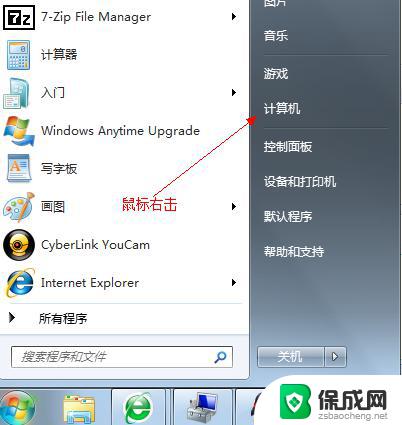 2选择“管理”标签
2选择“管理”标签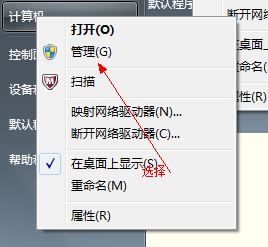 3打开“计算机管理”窗口
3打开“计算机管理”窗口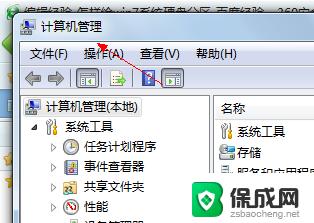 4选择“磁盘“》》”存储管理“,打开”磁盘管理“页面 如图:
4选择“磁盘“》》”存储管理“,打开”磁盘管理“页面 如图: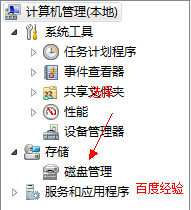
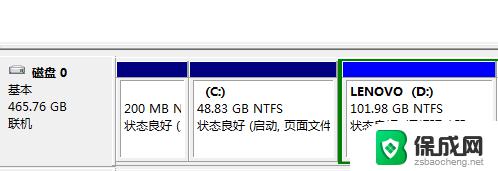 5右键单击选择要压缩的磁盘(本例选择D盘),快捷方式选择”压缩卷“
5右键单击选择要压缩的磁盘(本例选择D盘),快捷方式选择”压缩卷“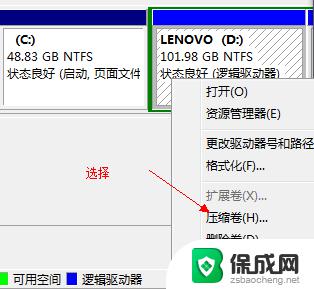 6在输入压缩空间量(MB)里填写要压缩出的空间量,如果要压缩出50G,就填写50G*1024MB
6在输入压缩空间量(MB)里填写要压缩出的空间量,如果要压缩出50G,就填写50G*1024MB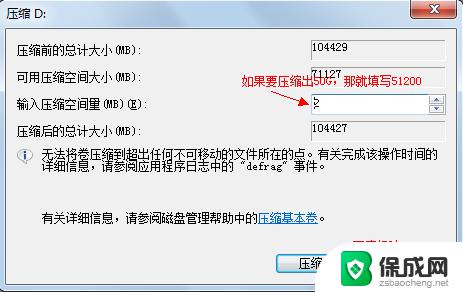 7选择"压缩"按钮
7选择"压缩"按钮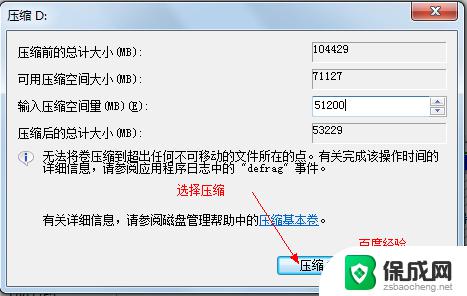 8压缩后会发现多出一块 未分区磁盘(绿色分区)
8压缩后会发现多出一块 未分区磁盘(绿色分区)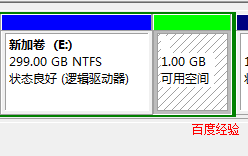 9右键弹出快捷菜单选择”新建分区“
9右键弹出快捷菜单选择”新建分区“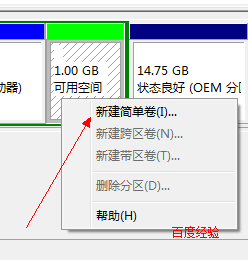 10打开新建简单卷向导,一路下一步,在简单卷大小里填写要新建磁盘的大小,下一步
10打开新建简单卷向导,一路下一步,在简单卷大小里填写要新建磁盘的大小,下一步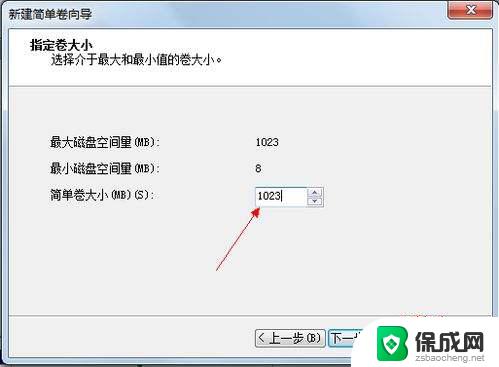 11选择驱动器 磁盘号,下一步
11选择驱动器 磁盘号,下一步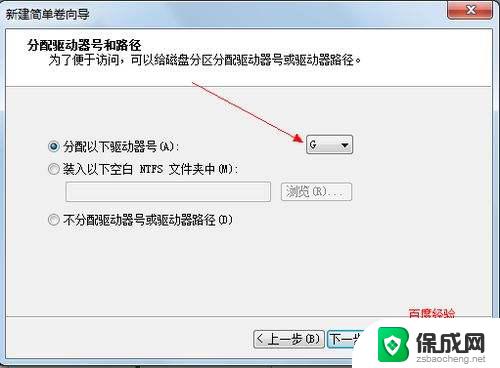 12选择文件系统格式,然后在执行快速格式化前打钩,下一步
12选择文件系统格式,然后在执行快速格式化前打钩,下一步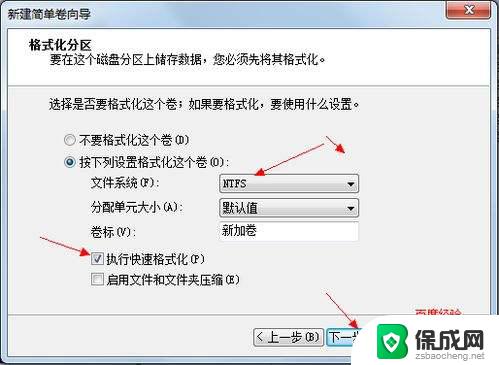 13点击”完成“按钮,新建磁盘完成!!
13点击”完成“按钮,新建磁盘完成!!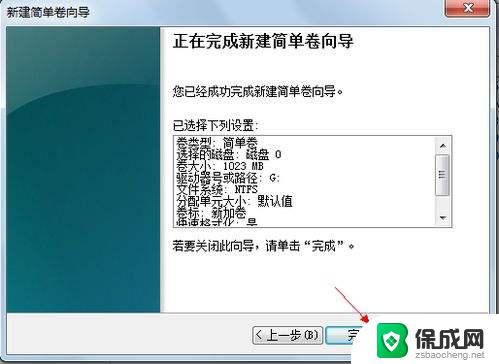
以上就是win7系统分区硬盘的方法,如果你遇到这种问题,可以尝试按照本文提供的方法解决,希望对你有所帮助。
win7系统怎么分区硬盘分区 win7系统硬盘分区教程相关教程
-
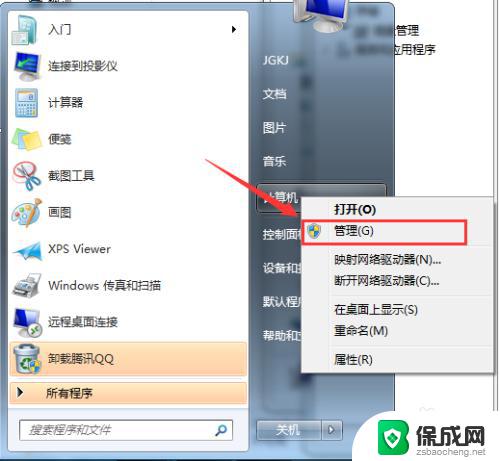 win7电脑怎么分区 使用WIN7系统自带工具调整硬盘分区
win7电脑怎么分区 使用WIN7系统自带工具调整硬盘分区2023-09-12
-
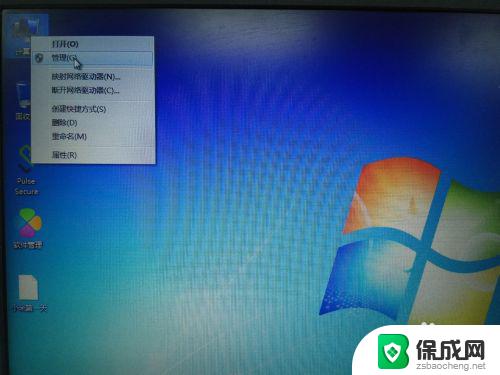 win7系统怎样重新分盘 win7系统C盘重新分盘方法
win7系统怎样重新分盘 win7系统C盘重新分盘方法2023-09-10
-
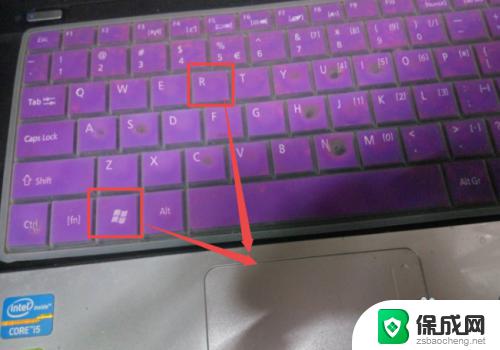 win7系统如何查询硬盘序列号 win7怎么找到硬盘序列号
win7系统如何查询硬盘序列号 win7怎么找到硬盘序列号2023-10-11
-
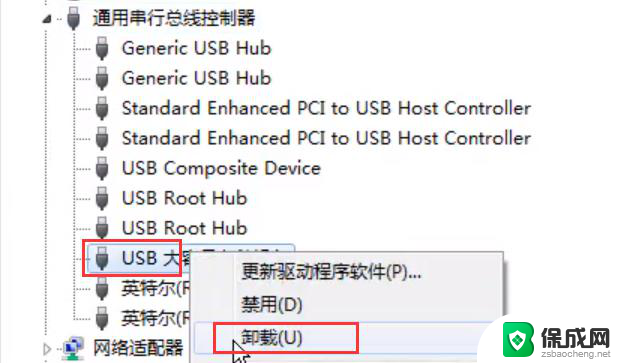 win7系统不能识别移动硬盘 WIN7移动硬盘不显示怎么办
win7系统不能识别移动硬盘 WIN7移动硬盘不显示怎么办2024-02-09
-
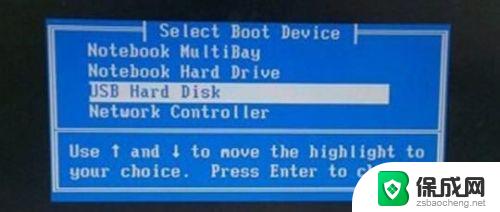 win7系统怎么设置u盘启动 Win7如何设置U盘启动教程
win7系统怎么设置u盘启动 Win7如何设置U盘启动教程2023-11-02
-
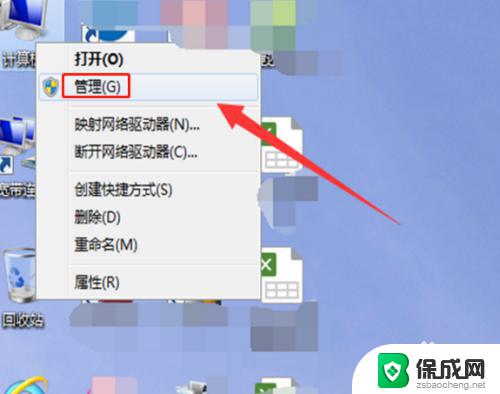 win7怎么给c盘增加空间 win7系统C盘空间不足如何分配D盘空间
win7怎么给c盘增加空间 win7系统C盘空间不足如何分配D盘空间2023-10-31
win7系统教程推荐
- 1 windows7解除开机密码 win7系统取消电脑开机密码步骤
- 2 windowsxp打印机 win7连接winxp共享打印机教程
- 3 win 7系统怎么格式化c盘 win7系统c盘格式化注意事项
- 4 win7电脑忘记了密码怎么办 win7开机密码忘记了怎么破解
- 5 window回收站清空了怎么恢复 Win7回收站清空恢复方法
- 6 win7连接不到网络 win7网络连接显示不可用怎么修复
- 7 w7怎么连接蓝牙 win7电脑如何连接蓝牙耳机
- 8 电脑锁屏密码忘了怎么解开win7 win7电脑开机密码忘记怎么办
- 9 win7卸载ie11没有成功卸载全部更新 IE11无法成功卸载全部更新怎么办
- 10 win7双击计算机打不开 我的电脑双击打不开解决方法